Hostwinds Tutorials
Zoekresultaten voor:
Na u maak uw e-mail binnen cPanel, kan er een moment komen dat u om verschillende redenen uw wachtwoord voor uw e-mailaccount wilt wijzigen. De volgende stappen zullen beschrijven hoe u uw webmail (s) wachtwoord indien nodig kunt wijzigen.
Stap 1: Log in op uw CPanel -service (als het niet bekend is, bekijk dan ons artikel How To Access cPanel)
Stap 2: Zoek uw e-mailgedeelte en cPanel en selecteer E-mailaccounts

Stap 3: Selecteer de e-mailaccounts in het gedeelte E-mail.
Stap 4: Kijk aan de rechterkant van het e-mailaccount waarvoor u het wachtwoord wilt wijzigen en klik op de knop Beheren.

Stap 5: Typ het wachtwoord waarnaar u uw webmail wilt wijzigen in het veld Nieuw wachtwoord, of klik op de knop Genereren om een nieuw wachtwoord voor uw e-mailaccount te genereren.
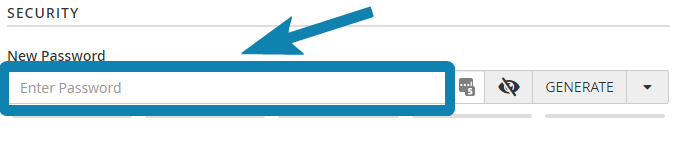
5a: Het oogpictogram kan worden gebruikt om te zien wat uw wachtwoord momenteel is
5b: Gebruik het genereren-pictogram om een sterk wachtwoord voor u te genereren. Als het aangemaakte wachtwoord u niet bevalt, klikt u nogmaals om een nieuwe optie te vernieuwen.
Notitie: U kunt de vervolgkeuzelijst naast de knop Genereer selecteren om beter te zijn in de willekeurige creatie van uw wachtwoord
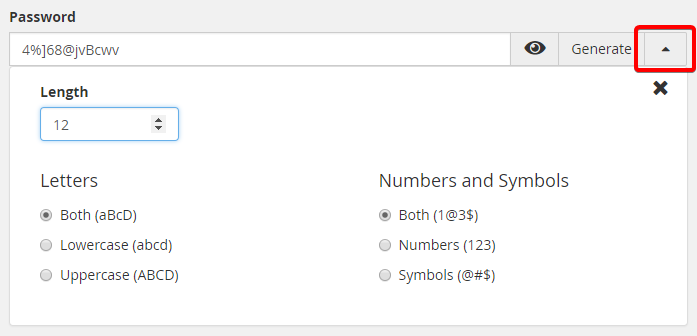
Stap 6: Blader door de pagina totdat u de blauwe knop ziet met bijwerken E-mailinstellingen en klik op die knop.

Zodra het wachtwoord van uw e-mailaccount is gewijzigd, kunt u zich aanmelden bij Webmail met behulp van het e-mailadres en het wachtwoord van uw e-mailaccount.
Het wijzigen van het wachtwoord van uw e-mailaccount via CPANEL moet u deze opnieuw in uw telefoon, computer of tablet opnieuw instellen als u e-mail op uw apparaten gebruikt.
Als u hulp nodig heeft of vragen heeft over het wijzigen van het wachtwoord van uw e-mailaccount in CPANEL, laat het ons dan weten. We zijn hier 24/7/365 via Live Chat of door een ticket te openen met ons ondersteuningsteam.
Geschreven door Hostwinds Team / augustus 9, 2018
